So verwenden Sie Discord über den Webbrowser
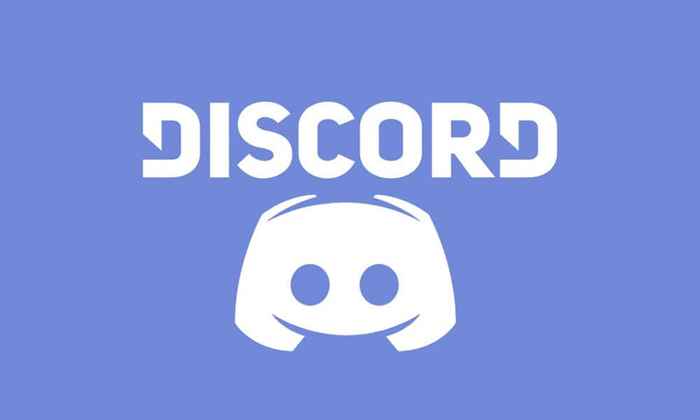
- 3894
- 221
- Hr. Moritz Bozsik
Discord meldete Ende 2021 mehr als 140 Millionen aktive monatliche Nutzer und machte es zu einer der beliebtesten Kommunikationsplattformen im Internet. Es gibt mehrere Versionen von Discord, einschließlich der Discord -App und einer Version, die über einen Webbrowser verfügbar ist.
Es erfordert nur wenige Schritte, um über den Webbrowser auf Discord zuzugreifen, und nicht über die Discord -App. Discord wird im Webbrowser auf Windows und Mac ausgeführt, aber Sie müssen die App herunterladen, um sie auf Android oder über iOS zu verwenden.
Inhaltsverzeichnis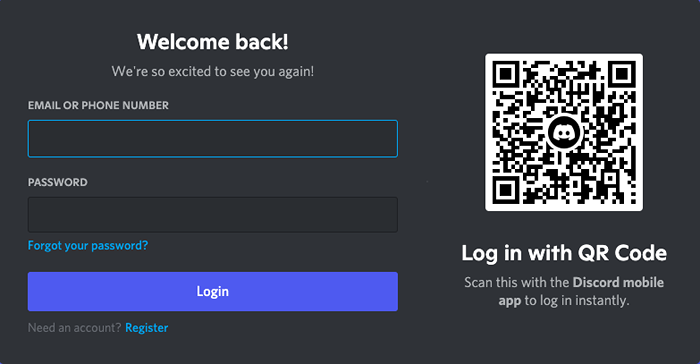
Nachdem Sie sich angemeldet haben, landen Sie auf der Freunde Tab der Zwietracht. Ab diesem Zeitpunkt können Sie durch Discords Menüs navigieren, genau wie in der Desktop -App.
Discord Web Version vs. Discord App
Obwohl es ähnlich ist, durch die Discord -Versionen zu navigieren, gibt es mehrere bemerkenswerte Unterschiede zwischen ihnen.
Die Browserversion von Discord erfordert weniger Systemressourcen als die Discord -Anwendung. Es wird in fast jedem Browser problemlos ausgeführt, obwohl viele Benutzer vorgeschlagen haben, Google Chrome gegenüber anderen beliebten Browsern wie Firefox oder Microsoft Edge zu verwenden.
Der Nachteil, weniger ressourcenintensiv zu sein.
Die Discord -Anwendung zeigt, welches Spiel Sie derzeit mit all Ihren Freunden spielen, aber die Browserversion wird nicht. In einigen Fällen könnte dies ein Vorteil sein; Wenn Sie mit Freunden chatten und ein Spiel spielen möchten, ohne dass jemand mitmachen möchte, verwenden Sie stattdessen den Webbrowser. Andererseits, wenn Sie möchten, dass alle Ihre Freunde Sie wegschleichen sehen Phantasy Star Online: Neue Genesis, Sie möchten die Desktop -Version starten.

Ein weiterer wichtiger Unterschied liegt im Voice -Chat. Viele Spieler verwenden heute mechanische Tastaturen aufgrund ihrer erhöhten Reaktionsfähigkeit und ihres besseren Gefühls, aber diese Tastaturen sind laut. Um zu vermeiden, Ihren Sprachkanal mit dem Klang von klacklichen Schlüssel zu überfluten, hat Discord eine Push-to-Talk-Funktion. Diese Funktion funktioniert in der Web -App, jedoch nur, wenn es sich um das aktive Fenster handelt.
Wenn Sie beim Spielen eines Spiels Push-to-Talk-Spiel verwenden möchten, müssen Sie die Desktop-Version von Discord verwenden. Sie können zwischen diesen Optionen in der Benutzereinstellungen Speisekarte.
- Offen Zwietracht.
- Wählen Benutzereinstellungen Auf der unteren linken Seite des Bildschirms neben Ihrem Namen.
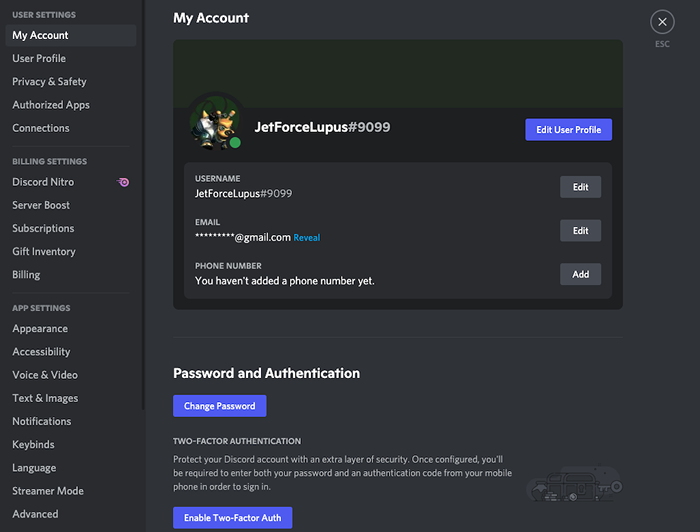
- Wählen Stimme & Video.
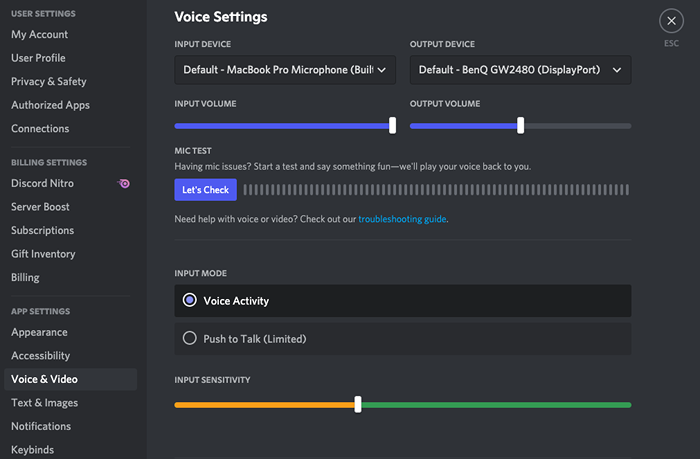
- Wählen Drücken, um zu sprechen. Wenn Sie über den Webbrowser auf Discord zugreifen, ist das Wort Begrenzt wird neben der Option in Klammern erscheinen.
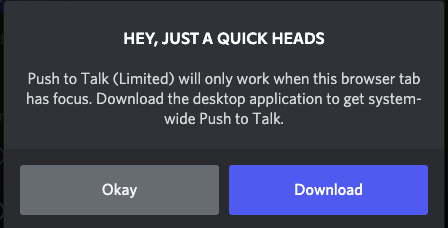
Wenn Sie auswählen Drücken, um zu sprechen Während des Webbrowsers wird eine Warnung besagen. Die Browserversion standardmäßig zu Sprachaktivität.
Dies sind beide wichtige Faktoren, die bei der Entscheidung über welche Version von Discord zu berücksichtigen sind. Die Discord -App kann auch so eingestellt werden, dass sie beim Start starten. Wenn Sie Ihren PC nur zum Spielen verwenden, kann die Möglichkeit, direkt in Discord zu springen, sobald Sie Ihren PC starten, Zeit sparen. Es kann auch die Systembenachrichtigungen Ihres PCs verwenden, um Discord -Benachrichtigungen zu senden.
Während Versionen von Discord auf mobilen Geräten wie iPhone und Android verfügbar sind, sind diese in der Funktion nur begrenzt als eine der Desktop -Versionen. Während Sie also über jede Version von Discord auf Discord Nitro zugreifen können, wird es am besten über die Desktop -App erlebt.
Spieler haben seit einiger Zeit nach Konsolenversionen von Discord gefragt, in der Hoffnung, dass Xbox Discord einnehmen wird. Leider gibt es zum Zeitpunkt des Schreibens kein Wort.
- « So beheben Sie den Fehler „Google stoppt weiter“ auf Android
- So machen Sie Fotos privat auf Facebook »

